Instellingen opgeven voor de I-Fax postbus
In dit gedeelte worden diverse instellingen beschreven, zoals de modus Geheugenslot, voor de Vertrouwelijke faxpostbus/Geheugen RX postbus in de I-Fax postbus.
Instellen/Registreren vertrouwelijke faxpostbussen
Voor elke Vertrouwelijke faxpostbus kunt u een naam en PIN instellen en registreren. U kunt zowel de geregistreerde naam als de PIN initialiseren.
Geheugen RX postbus PIN
U kunt een zevencijferige PIN voor de geheugen RX (ontvangst) postbus instellen en het gebruik van deze postbus beperken tot alleen de gebruikers die de PIN invoeren.
Gebruik I-fax geheugenslot
Als u [Gebruik I-Fax geheugenslot] instelt op 'Aan', slaat de machine ontvangen I-faxdocumenten op in het geheugen zonder ze af te drukken. Dit wordt het I-fax geheugenslot genoemd.
U kunt op een later tijdstip de in de geheugen RX-postbus ontvangen documenten controleren en deze indien nodig afdrukken of verzenden.
Geheugenslot starttijd
U kunt de Geheugenslotmodus automatisch op een bepaald tijdstip laten inschakelen.
Geheugenslot eindtijd
U kunt de Geheugenslotmodus automatisch op een bepaald tijdstip laten uitschakelen.
Verdeelde RX Timeout
Als het langer duurt dan de ingestelde Verdeelde RX Timeout om alle delen van het verdeelde I-fax document te ontvangen, dan zullen alleen de ontvangen delen worden gecombineerd om het document te vormen.
Gegevens die kunnen worden gecombineerd voor het afdrukken van volledige pagina's zullen worden afgedrukt en de resterende gegevens worden zonder afdrukken verwijderd.
1.
Druk op  .
.
 .
.2.
Druk op [Functie-instellingen] → [Ontvangen/Doorzenden] → [Algemene instellingen].
3.
Druk op [Instellen Fax/I-Fax postbus].
Om een Vertrouwelijke faxpostbus in te stellen/op te slaan:
Druk op [Instellen/Registr. vertrouwelijke fax postb.].
Druk op het nummer van de gewenste Vertrouwelijke fax postbus.
Als u het nummer van de Vertrouwelijke faxpostbus invoert met  -
-  (numerieke toetsen), dient u een nummer van twee cijfers in te voeren → druk op [OK].
(numerieke toetsen), dient u een nummer van twee cijfers in te voeren → druk op [OK].
 -
-  (numerieke toetsen), dient u een nummer van twee cijfers in te voeren → druk op [OK].
(numerieke toetsen), dient u een nummer van twee cijfers in te voeren → druk op [OK].Geef elke instelling op → druk op [OK] → [Sluiten].
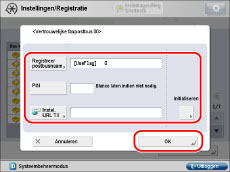
[Registreer postbusnaam]:
Druk op [Registreer postbusnaam] → voer een naam in → druk op [OK].
Druk op [Registreer postbusnaam] → voer een naam in → druk op [OK].
[PIN]:
Druk op [PIN] → voer maximaal zeven cijfers in met -
-  (numerieke toetsen) voor de pincode van het vertrouwelijke faxpostvak. Druk op [Bevestigen] → voer de pincode ter bevestiging nogmaals in → druk op [OK]. U kunt de PIN blanco laten. U kunt voor een PIN niet alleen nullen invoeren, zoals <0000000>.
(numerieke toetsen) voor de pincode van het vertrouwelijke faxpostvak. Druk op [Bevestigen] → voer de pincode ter bevestiging nogmaals in → druk op [OK]. U kunt de PIN blanco laten. U kunt voor een PIN niet alleen nullen invoeren, zoals <0000000>.
Druk op [PIN] → voer maximaal zeven cijfers in met
 -
-  (numerieke toetsen) voor de pincode van het vertrouwelijke faxpostvak. Druk op [Bevestigen] → voer de pincode ter bevestiging nogmaals in → druk op [OK]. U kunt de PIN blanco laten. U kunt voor een PIN niet alleen nullen invoeren, zoals <0000000>.
(numerieke toetsen) voor de pincode van het vertrouwelijke faxpostvak. Druk op [Bevestigen] → voer de pincode ter bevestiging nogmaals in → druk op [OK]. U kunt de PIN blanco laten. U kunt voor een PIN niet alleen nullen invoeren, zoals <0000000>.[Instel. URL TX]:
Als u de machine instelt via e-mail een link te verzenden naar de Vertrouwelijke fax postbus waar het document is opgeslagen, kunt u het document in de Vertrouwelijke fax postbus controleren en bewerken met de externe UI van de machine. Als u via e-mail een link naar een Vertrouwelijke faxpostbus wilt verzenden, drukt u op [Instel. URL TX] → geef de bestemming aan → druk op [OK].
Als u de machine instelt via e-mail een link te verzenden naar de Vertrouwelijke fax postbus waar het document is opgeslagen, kunt u het document in de Vertrouwelijke fax postbus controleren en bewerken met de externe UI van de machine. Als u via e-mail een link naar een Vertrouwelijke faxpostbus wilt verzenden, drukt u op [Instel. URL TX] → geef de bestemming aan → druk op [OK].
[Initialiseren]:
Om de instellingen te initialiseren, selecteert u het vertrouwelijke faxpostvak dat u wilt initialiseren → druk op [Initialiseren] → [Ja].
Om de instellingen te initialiseren, selecteert u het vertrouwelijke faxpostvak dat u wilt initialiseren → druk op [Initialiseren] → [Ja].
BELANGRIJK |
Omdat u een opgeslagen PIN op geen enkele wijze kunt controleren, raden wij u aan de PIN te noteren en op te bergen op een veilige plek. |
Om een Geheugen RX postbus PIN in te stellen:
Druk op [Geheugen RX postbus PIN].
Druk op [Instellen].
N.B. |
Als u geen bestandsnaam aangeeft, zullen de eerste 24 tekens van de conditienaam worden opgeslagen als de bestandsnaam. U kunt de naam van het bestand echter op elk gewenst moment wijzigen. |
Druk op [PIN] → voer de pincode in.
Druk op [Bevestigen] → voer dezelfde pincode in → druk op [OK].
Druk op [OK].
Als u geen pincode wilt instellen voor het Geheugen RX-postvak, drukt u op [OK] zonder cijfers in te voeren.
U kunt voor een PIN niet alleen nullen invoeren, zoals <0000000>. Als u een nummer invoert dat begint met nullen, zoals <02> of <002>, worden de nullen genegeerd en wordt het nummer opgeslagen als <0000002>, alsof u enkel <2> had ingevoerd.
BELANGRIJK |
Omdat u een opgeslagen PIN op geen enkele wijze kunt controleren, raden wij u aan de PIN te noteren en op te bergen op een veilige plek. |
Om ontvangen I-faxdocumenten in het geheugen op te slaan:
Druk op [Gebruik I-Fax geheugenslot].
Druk op [OK] → [Aan].
Selecteer [Uit] als u het geheugenslot voor de I-fax niet wilt gebruiken.
BELANGRIJK |
Als de melding <I-Fax geheugen RX is ingeschakeld.> niet verschijnt, schakel [I-Fax geheugenslot] dan in op het scherm Geheugen RX-postvak. |
Om de Instellingen Geheugenslot starttijd aan te geven:
Druk op [Geheugenslot starttijd].
Selecteer de condities.
Als u [Dagelijks] selecteert, kies dan een nummer ([1] t/m [5]) → voer de starttijd in met  -
-  (numerieke toetsen) → druk op [OK].
(numerieke toetsen) → druk op [OK].
 -
-  (numerieke toetsen) → druk op [OK].
(numerieke toetsen) → druk op [OK].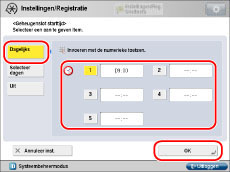
U kunt maximaal vijf verschillende starttijden opslaan.
De tijd wordt weergegeven volgens het 24-uur systeem. Voer de tijd in als viercijferig nummer inclusief nullen.
Voorbeelden: | 7:05 a.m. → 0705 |
11:18 p.m. → 2318 |
Als u een vergissing maakt tijdens het invoeren van het tijdstip, voert u een ander viercijferig nummer in.
Als u [Geef dagen aan] selecteert, selecteer dan een dag van de week ([Zon] t/m [Zat]) → selecteer een nummer ([1] t/m [5]).
Voer de starttijd in met  -
-  (numerieke toetsen) → druk op [OK].
(numerieke toetsen) → druk op [OK].
 -
-  (numerieke toetsen) → druk op [OK].
(numerieke toetsen) → druk op [OK].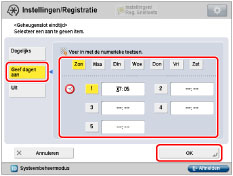
U kunt voor elke dag van de week maximaal vijf verschillende starttijden invoeren.
De tijd wordt weergegeven volgens het 24-uur systeem. Voer de tijd in als viercijferig nummer inclusief nullen.
Voorbeelden: | 7:05 a.m. → 0705 |
11:18 p.m. → 2318 |
Als u een vergissing maakt tijdens het invoeren van het tijdstip, voert u een ander viercijferig nummer in.
Als u [Uit] selecteert, druk dan op [OK].
Als u [Uit] selecteert, dan zal het geheugenslot niet op een opgegeven tijdstip automatisch worden ingeschakeld. U kunt de modus Geheugenslot handmatig in- of uitschakelen door op [Aan] of [Uit] te drukken onder <I-Fax geheugenslot> op het scherm Geheugen RX postbus.
N.B. |
U kunt [Dagelijks] als Geheugenslot starttijd selecteren, en [Geef dagen aan] als Geheugenslot eindtijd. Het omgekeerde is ook mogelijk. |
Om de Instellingen Geheugenslot eindtijd aan te geven:
Druk op [Geheugenslot eindtijd].
Selecteer de condities.
Als u [Dagelijks] selecteert, kies dan een nummer ([1] t/m [5]) → voer de eindtijd in met  -
-  (numerieke toetsen) → druk op [OK].
(numerieke toetsen) → druk op [OK].
 -
-  (numerieke toetsen) → druk op [OK].
(numerieke toetsen) → druk op [OK].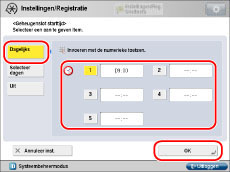
U kunt vijf verschillende eindtijden opslaan.
De tijd wordt weergegeven volgens het 24-uur systeem. Voer de tijd in als viercijferig nummer inclusief nullen.
Voorbeelden: | 7:05 a.m. → 0705 |
11:18 p.m. → 2318 |
Als u een vergissing maakt tijdens het invoeren van het tijdstip, voert u een ander viercijferig nummer in.
Als u [Geef dagen aan] selecteert, selecteer dan een dag van de week ([Zon] t/m [Zat]) → selecteer een nummer ([1] t/m [5]).
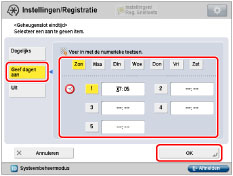
Voer de eindtijd in met  -
-  (numerieke toetsen) → druk op [OK].
(numerieke toetsen) → druk op [OK].
 -
-  (numerieke toetsen) → druk op [OK].
(numerieke toetsen) → druk op [OK].U kunt voor elke dag van de week maximaal vijf verschillende starttijden invoeren.
De tijd wordt weergegeven volgens het 24-uur systeem. Voer de tijd in als viercijferig nummer inclusief nullen.
Voorbeelden: | 7:05 a.m. → 0705 |
11:18 p.m. → 2318 |
Als u een vergissing maakt tijdens het invoeren van het tijdstip, voert u een ander viercijferig nummer in.
Als u [Uit] selecteert, druk dan op [OK].
De Geheugenslot modus zal niet automatisch worden uitgeschakeld. U kunt de modus Geheugenslot handmatig in- of uitschakelen door op [Aan] of [Uit] te drukken onder <I-Fax geheugenslot> op het scherm Geheugen RX postbus.
N.B. |
U kunt [Dagelijks] als Geheugenslot starttijd selecteren, en [Geef dagen aan] als Geheugenslot eindtijd. Het omgekeerde is ook mogelijk. |
Om de Instellingen Verdeelde gegevens RX time-out aan te geven:
Druk op [Verdeelde gegevens RX timeout].
Druk op [-] of [+] om de time-outinstelling aan te passen → [OK].
N.B. |
Als u de Verdeelde RX Timeout periode instelt op '0', zal geen Verdeelde RX Timeout periode zijn ingesteld. |
BELANGRIJK |
In de onderstaande gevallen kunt u geen ontvangen documenten in het geheugen opslaan. Deze aantallen zijn afhankelijk van de resterende capaciteit van de harde schijf. Wanneer er meer dan 1.500 documenten of afbeeldingen in alle postbussen zijn opgeslagen. Wanneer er circa 6.000 pagina's of afbeeldingen in alle postbussen zijn opgeslagen. Wanneer er onvoldoende geheugen beschikbaar is. Als u verdeelde gegevens verwijdert, kunnen deze niet meer voor het samenstellen van een document worden gebruikt, zelfs niet als de resterende verdeelde gegevens op een later tijdstip worden ontvangen. Verdeelde gegevens kunnen niet als een normale afbeelding worden afgedrukt tenzij de gegevens zijn gecombineerd. Als u verdeelde gegevens verwijdert als u de doorzendinstellingen of de modus Geheugenslot voor de data instelt, worden alle processen met betrekking op het geforceerd afdrukken van de afbeelding geannuleerd. |
N.B. |
U kunt maximaal 50 vertrouwelijke fax postbussen aanmaken. De nummers van de vertrouwelijke fax postbussen zijn 00 - 49. Het instellen van een naam voor een Vertrouwelijke fax postbus is optioneel. Het instellen van een PIN voor een Vertrouwelijke faxpostbus is optioneel. Voor de PIN kunt u maximaal zeven cijfers invoeren. Als u minder dan zeven cijfers invoert, zal de machine voor de PIN nullen plaatsen. Voorbeeld: Als <321> is ingevoerd, wordt <0000321> opgeslagen. |